
前言
自從ASUS發佈4K螢幕PQ321之後,這台前所未見的4K電腦螢幕就引起玩家們的興趣,網路上出現了各種推測,例如點距有多細,要什麼樣的硬體如何才能充分發揮它的效能等等。之後陸續也有一些3C網站放出開箱測試文,HD.club則是使用了各種規格的影片及遊戲對PQ321做了各方面的測試。
開箱簡介
PQ321的上下升降範圍為15CM(不好意思,鏡頭的關係讓螢幕變形有點嚴重),為了將本體的厚度壓在3.5cm,變壓器是外接的,消耗電力是這個尺寸來說不算高的93W,實際使用時也不會覺得溫度偏高。


左右擺頭45度

腳架裡面有油壓支撐重量,說搬運時如果把螢幕平放下來,支架沒被螢幕重量壓住,就會撐開到最高點。因為尺寸不小,腳架也不輕,我搬的時候是一隻手抓腳架的柱子,另外一隻手扶螢幕下緣,因為螢幕很寬,要小心另外一側不要掃到雜物。

螢幕控制按鍵在側邊,出廠時應該會附按鍵的指示貼紙,貼紙建議不要像測試機一樣貼後面,因為除了最上的電源鍵有點型突起外,其他6顆按鍵表面都是光滑的,而且緊靠在一起,看不到貼紙每次都會將上面的四顆鍵弄混。而且按鍵手感不佳,剛拿到時還容易按到手指痛。另外PQ321有75cm寬,眼睛也至少要離螢幕75cm以上才不會覺得太壓迫,所以要按鍵時都要站起來伸長手才按的到,這時不禁會想要是有附個遙控器就好了。

PQ321Q的輸入有HDMI*2+Display port*1,都是可以傳輸聲音的介面,所以PQ321Q有內建喇叭,還另外有3.5的聲音輸出入孔各一個。至於內建喇叭的音質?只能說他會發聲...開玩笑的拉,就是聲音是往後打,還滿扁平的,乏善可陳,還是另外接喇叭比較好。

實際上PQ321Q有一個規格一模一樣的雙胞胎兄弟:Sharp PN-K321,比照了兩台的各種細節之後,可以大膽推測PQ321Q不只是使用来自Sharp的IGZO面板,PQ321Q極有可能是換了Logo的PN-K321,兩台只有差在Logo和輸入電壓(Sharp是100V,PQ321Q是100-240V),連OSD的選單都沒有更改。ASUS皮Sharp骨,感覺好像更超值了?
另外PQ321Q腳架雖然沒有提供便利的90度旋轉能力(事實上這麼寬在旋轉時應該會卡到桌面),但螢幕背面的螺絲固定座是正方形孔位,所以安裝時可裝成直式就好,下圖是Sharp PN-K321的示意圖。

連接設定
本次測試主要用Display port連接輸出4K解析度,過程中發現不同版本的Display port有不同的特性,Intel Haswell的和NVIDIA GTX 690的顯示資訊有微小的差異。
首先,要能夠讓PQ321Q顯示4K 60Hz的畫面,需要使用DisplayPort,並在PQ321Q的選單中設定為MST (multi stream transport),若使用出廠預設的SST (single-stream transport)的話只能達到最高30Hz。從SST切換到MST時PQ321Q需要重新開機,重新開機大概要花10秒,第一次看到電腦螢幕切換時還需要重開機的,當場有一點傻眼,不過後來也習慣了,玩遊戲和播放電影的時間安排一下就可以減少切換次數了。
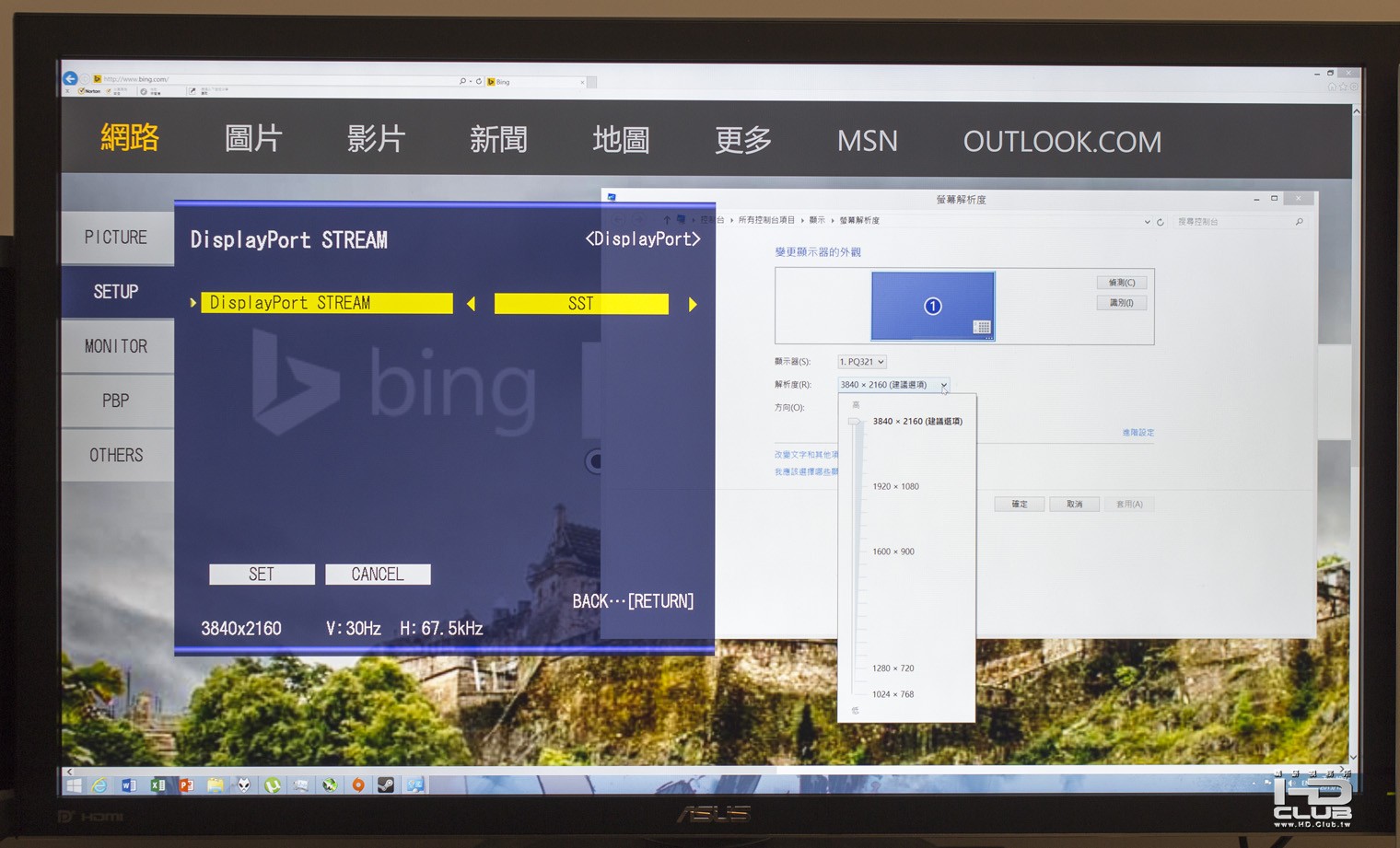
由GTX 690輸出,設為SST: 只能達到30Hz,有30以下如24Hz可以選。
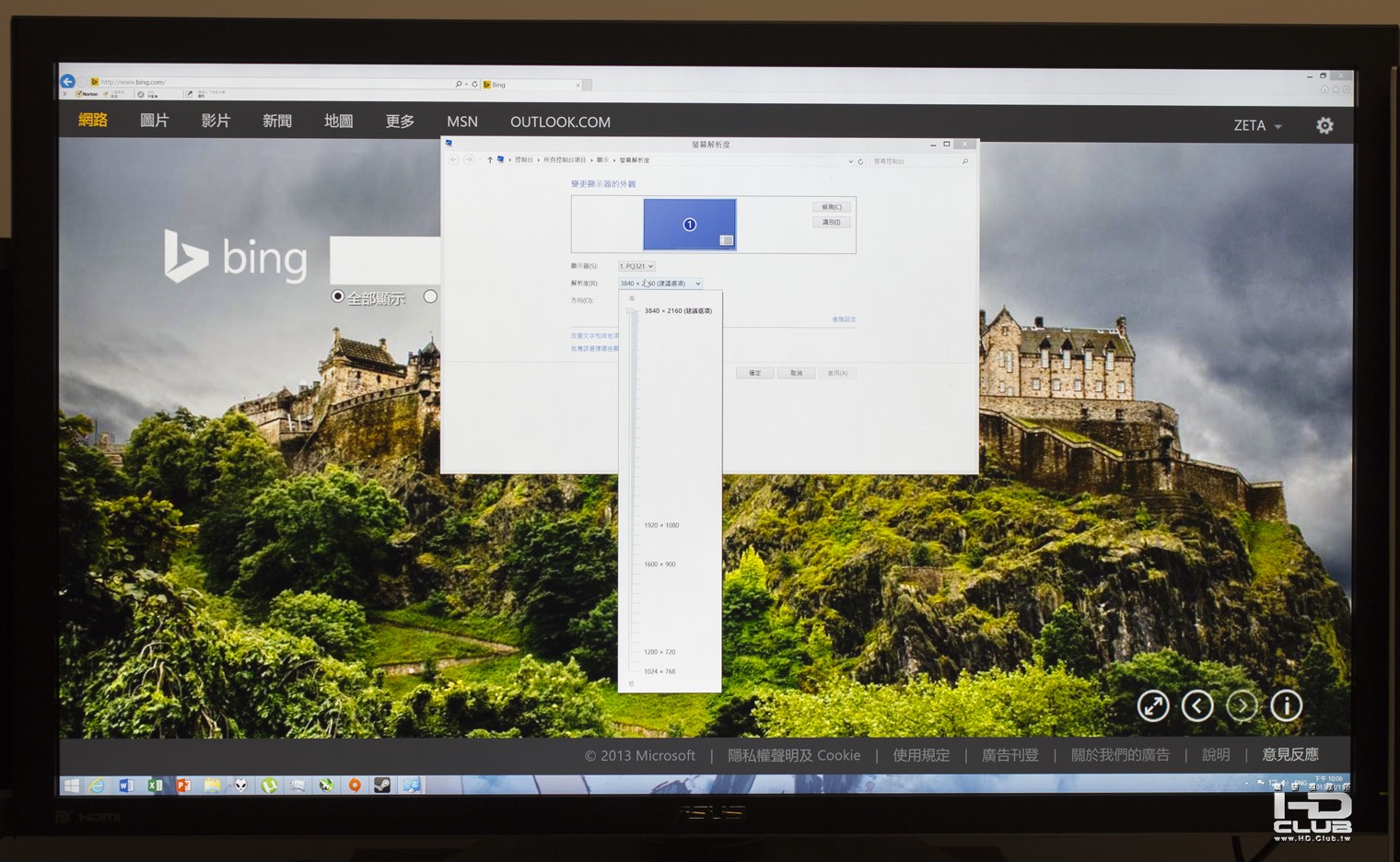
由GTX 690輸出,設為MST:有60Hz,但只有60Hz一種,同時還會多出許多不同奇怪的解析度可以選。
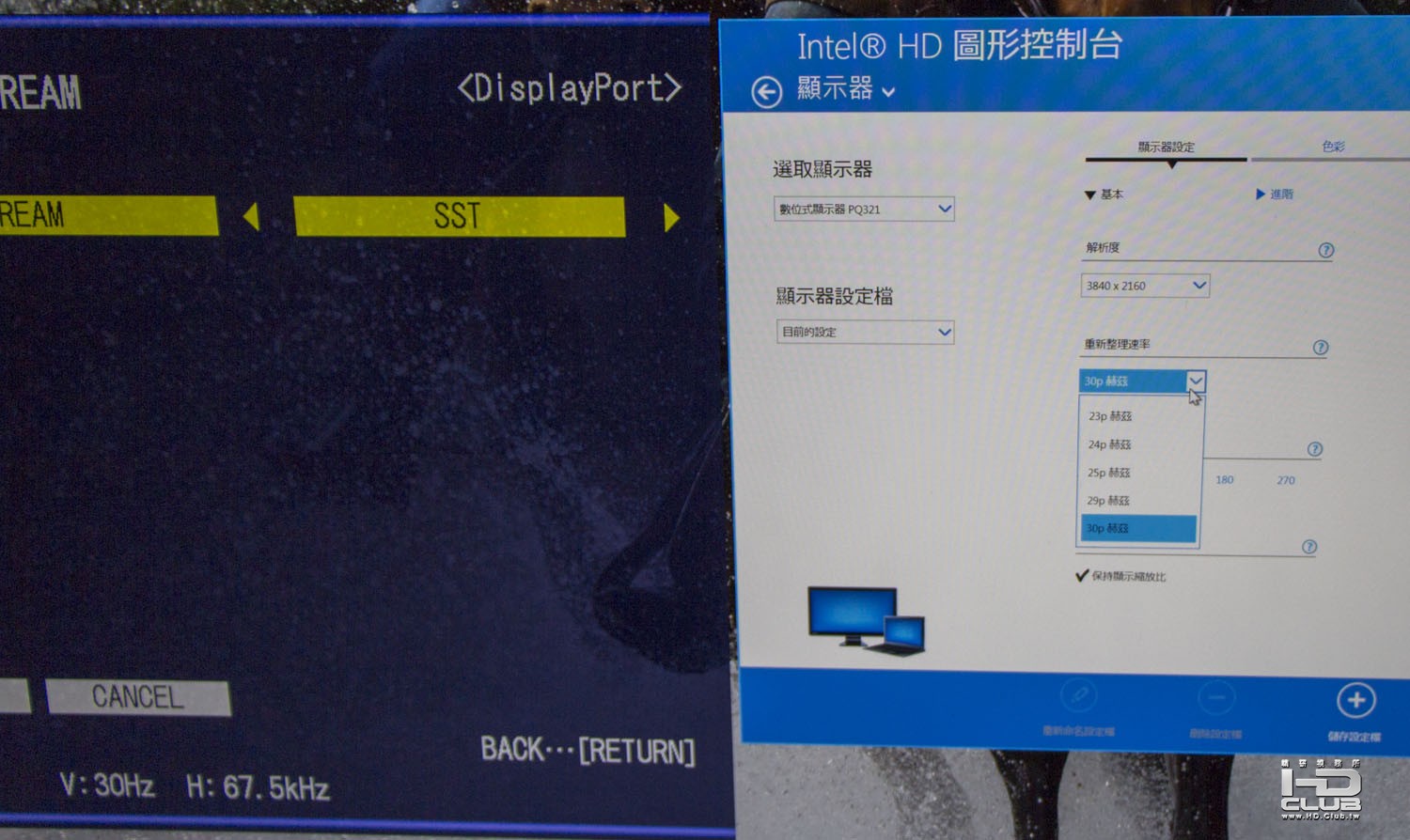
由Intel Haswell輸出,設為SST:只能達到30Hz,有30以下如24Hz可以選。
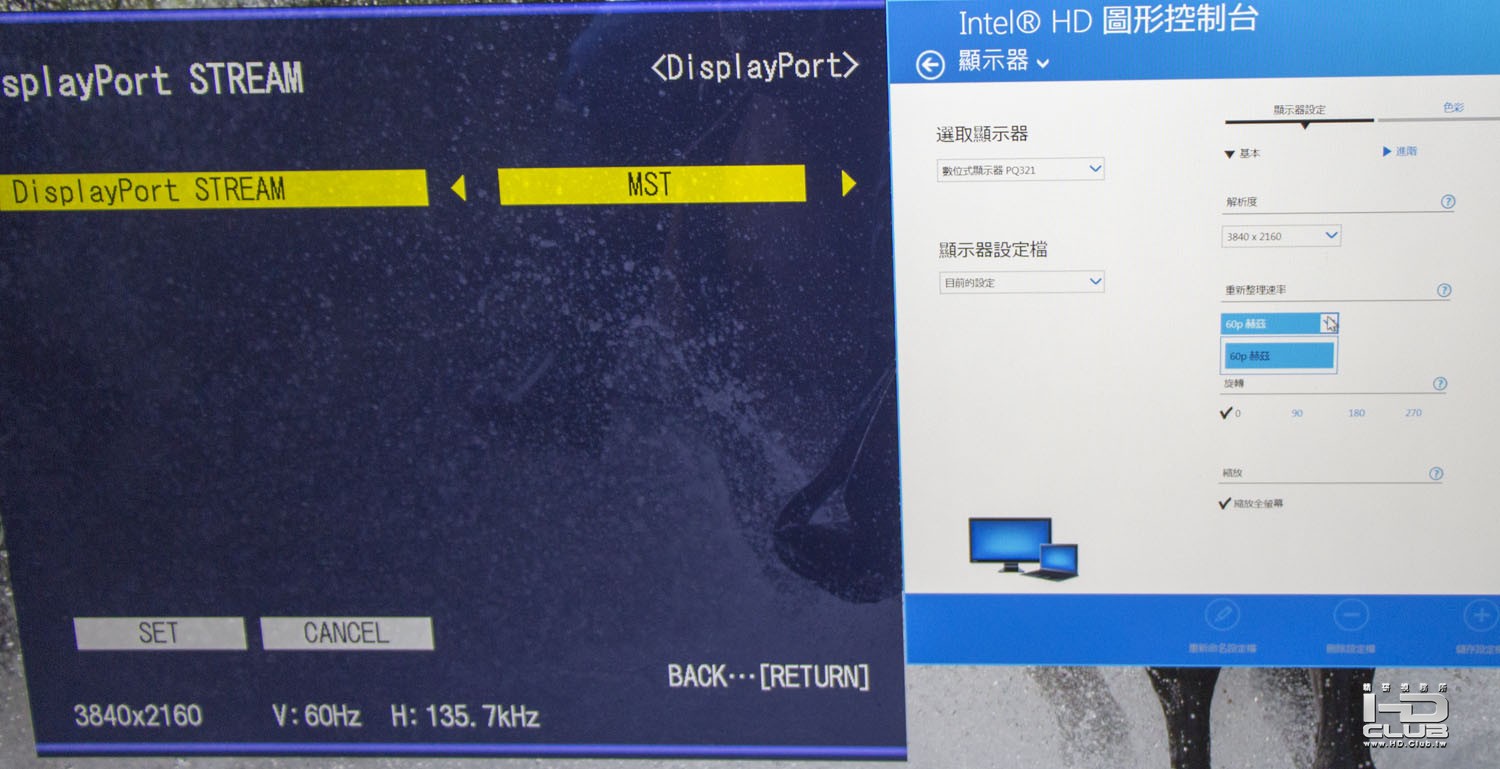
由Intel Haswell輸出,設為MST:有60Hz,但只有60Hz一種。
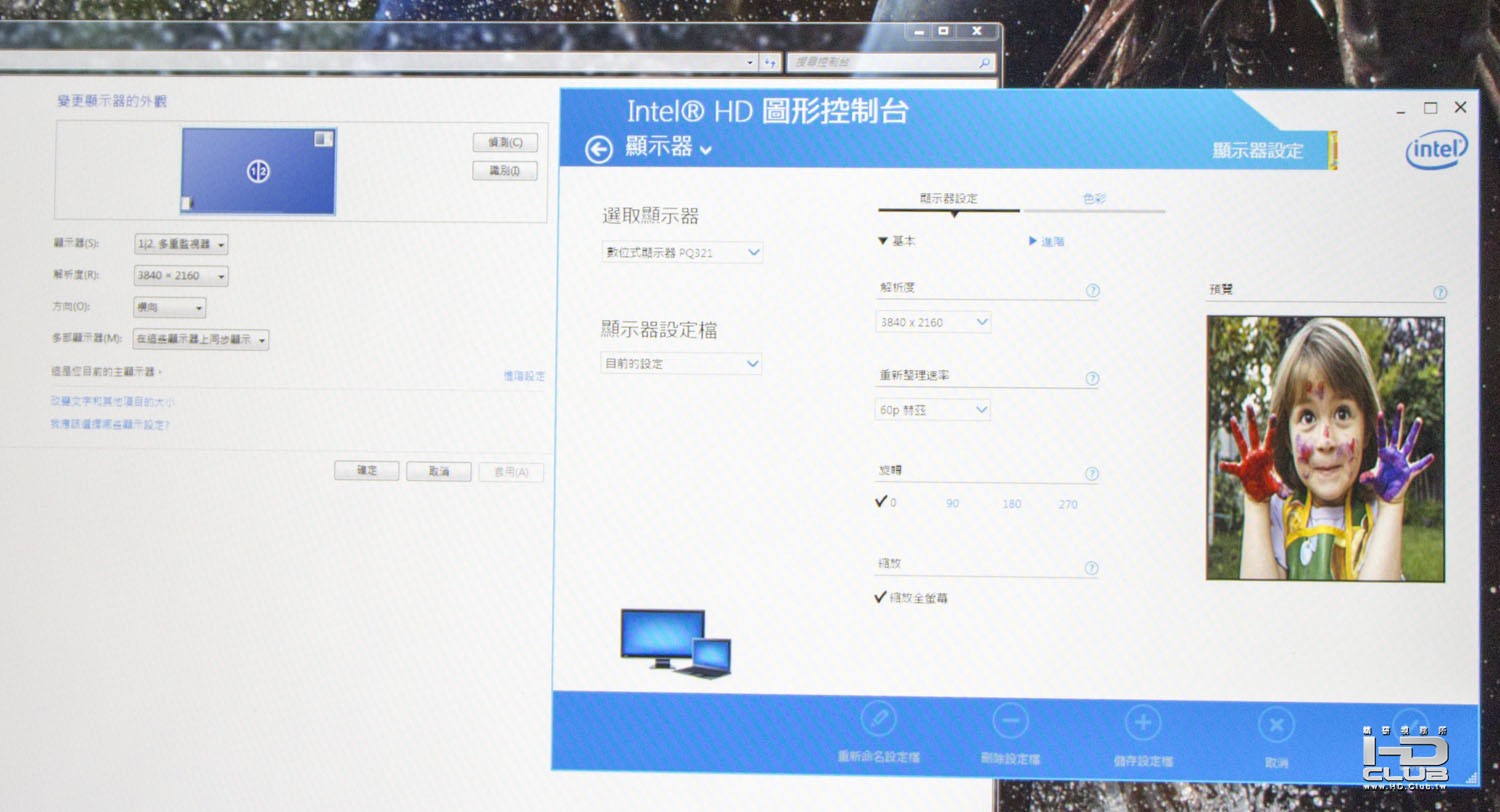
由Intel Haswell輸出,設為MST:這時windows螢幕組成顯示為1+2,和GTX 690是單一螢幕不同。
PQ321Q的點距相當的近,一定要把眼睛貼到螢幕顯示的邊緣,和無發光的地方做對比才容易分辨出像素,不然其他地方就算睜大眼睛還是難以看到像素。因此點距近,windows預設字體及圖案大小也變得超級小,不改大到150%的話沒兩下眼鏡就盯到拖窗了。
PQ321Q除了一般的亮度對比色溫等選項外,還可以對RGB個別調整contrast及offset,以便對顏色準度有更高要求的使用者調出滿意的畫面。PQ321Q的預設色彩表現偏向中性自然,顏色鮮豔飽滿同時不會太過飽和而溶成一片,暗部的層次也表現的相當好,雖然螢幕上緣及下緣會稍微漏光。(在室內照明微暗的情況下,PQ321Q在全黑畫面就可看出輕微漏光)播放影片時雖然察覺不到,不過理論上可能會降低一些暗畫面時的對比。
以Intel Haswell內顯透過DisplayPort1.2連接PQ321Q,可以流暢的播放精研原創的100mbps流量的4K 30Hz影片。當然了,拜4K影片高解析度所賜,人物臉部的肌膚質感、布料的編織細節等等都一清二楚,4K解析度讓畫面不止是栩栩如生,甚至說比人的肉眼都看的還要清楚都不為過。同時畫面的景深也更明顯,能輕易的分辨出來鏡頭對焦在哪裡,一方面場景立體感浮現出來,也更能夠體會導演想要表達的內容。
Haswell硬解4K時CPU loading極低。
畫質表現拋光金屬表面清楚反射攝影團隊
模特兒衣服的質感相當細緻,立體感明顯。
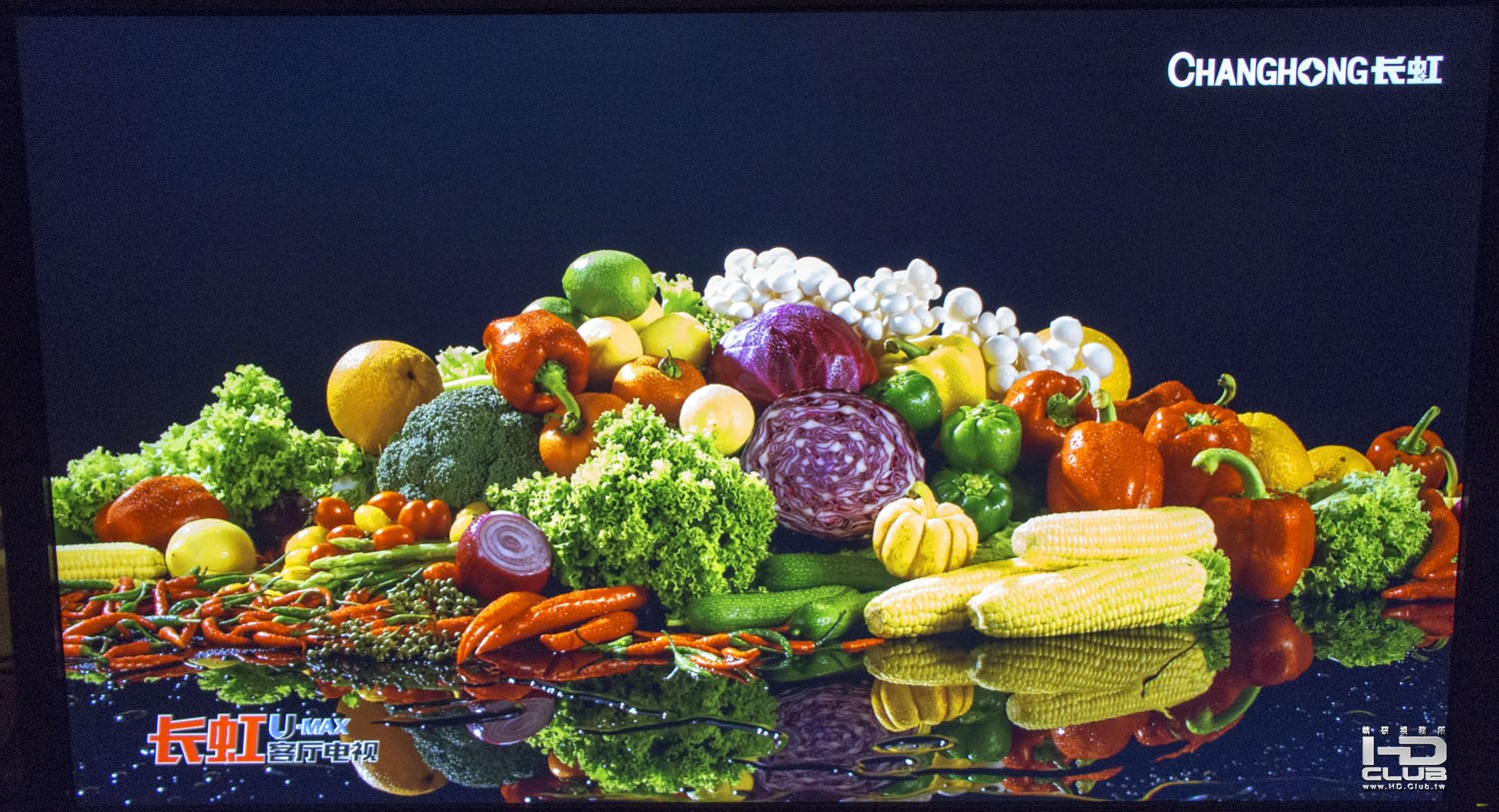
顏色飽和度良好,另外這張可以略微感覺到上半部黑色有一點漏光
紅色及黑色對比強烈,層次感豐富
以下是Elysium 4K trailer與BD做比較,但是4K trailer的流量只有26.9Mbps,還比不上BD的34.9,所以4K trailer仔細看有時是有一些馬賽克的,和不過儘管如此,4K還是比BD在扎實度及細緻度上有一些提升。根據精研原創影片的水準來推測,流量正常的4K把BD甩到看不到車尾燈絕對沒問題。 BD畫面
4K trailer畫面,眉毛處的細節好一些
BD畫面
4K trailer畫面
BD畫面
4K trailer畫面,遠方機身上的白色梯子比較立體
以下畫面是播放從youtube下載的"Legend 4K A Journey Through Iceland"。測試過程中我不禁覺得4K畫質已經好到一些較靜態的畫面可以抓下來當桌布使用了,銳利度和飽和度比起低階單眼相機只好不差了。
以PQ321Q撥BD其實是一件優劣並存的事,因為和Full HD螢幕比起來,PQ321Q的4K解析度明顯的可以看到更多BD影片的細節,但BD影片的解析度對4K來說又不夠細,所以又會覺得BD影片(比真的4K影片)看起來有點朦朧,不夠清晰...真的是看過4K就回不去了Orz
BD的After Earth,雖然以BD的標準來說影片的細節已經很豐富了,在PQ321Q上看還是覺得不夠細。
3D遊戲表現因為之前Intel有一再強調Haswell內顯的3D效能比之前幾代的強了幾倍,所以這次做了個比較奇怪的測試,用Haswell內顯於4K解析度下執行3D遊戲,結論是...對Haswell內顯來說4K解析度跑3D遊戲還是太勉強了,就算特意用2006年的遊戲,4K加上特校全開還是變成在撥幻燈片。不過和FULL HD的解析度比較的話,4K超密的解析度就算不開反鋸齒,線條也比FULL HD少了非常多鋸齒出現,這讓4K的畫面感覺更細緻,場景深度也更明顯。 p.s.測試中有個小插曲,用Haswell內顯跑3D遊戲中在PQ321Q選單裡做SST及MST的切換,PQ321Q在重開機後會無法顯示畫面進入待機,電腦本身應該沒有當掉,只是看不到畫面也無法對顯示做更改,唯一方法是將電腦重開機。重開機不做修改後再進到遊戲內,遊戲無法偵測到SST及MST的變化,所以還是會黑畫面,就被迫要再重開機…解決的方法是在windows裡將解析度改為HD再進入遊戲,這樣進入遊戲後就會重新偵測畫面,不會黑掉了。
用Haswell內顯:老遊戲unlimited test drive也可開4K
用Haswell內顯,FULL HD的解析度:電線的鋸齒明顯
用Haswell內顯,4K的解析度:鋸齒少了很多,畫面也更細膩紮實。
如果只測幾年前的遊戲,實在太委屈PQ321Q,所以又借了比GTX 680 SLI還要略強的GTX 690測試近期的遊戲在PQ321Q上的表現。首先是古墓奇兵 (Tomb Raider,2013),在4K的解析度下畫質非常細緻,光影表現相當真實。不過全體的畫質設定只能開到第二高的ULTRA ,調到最高的ULTIMATE 就變成幻燈片。

4K解析度:各項物體很細緻,產生的陰影也很自然。
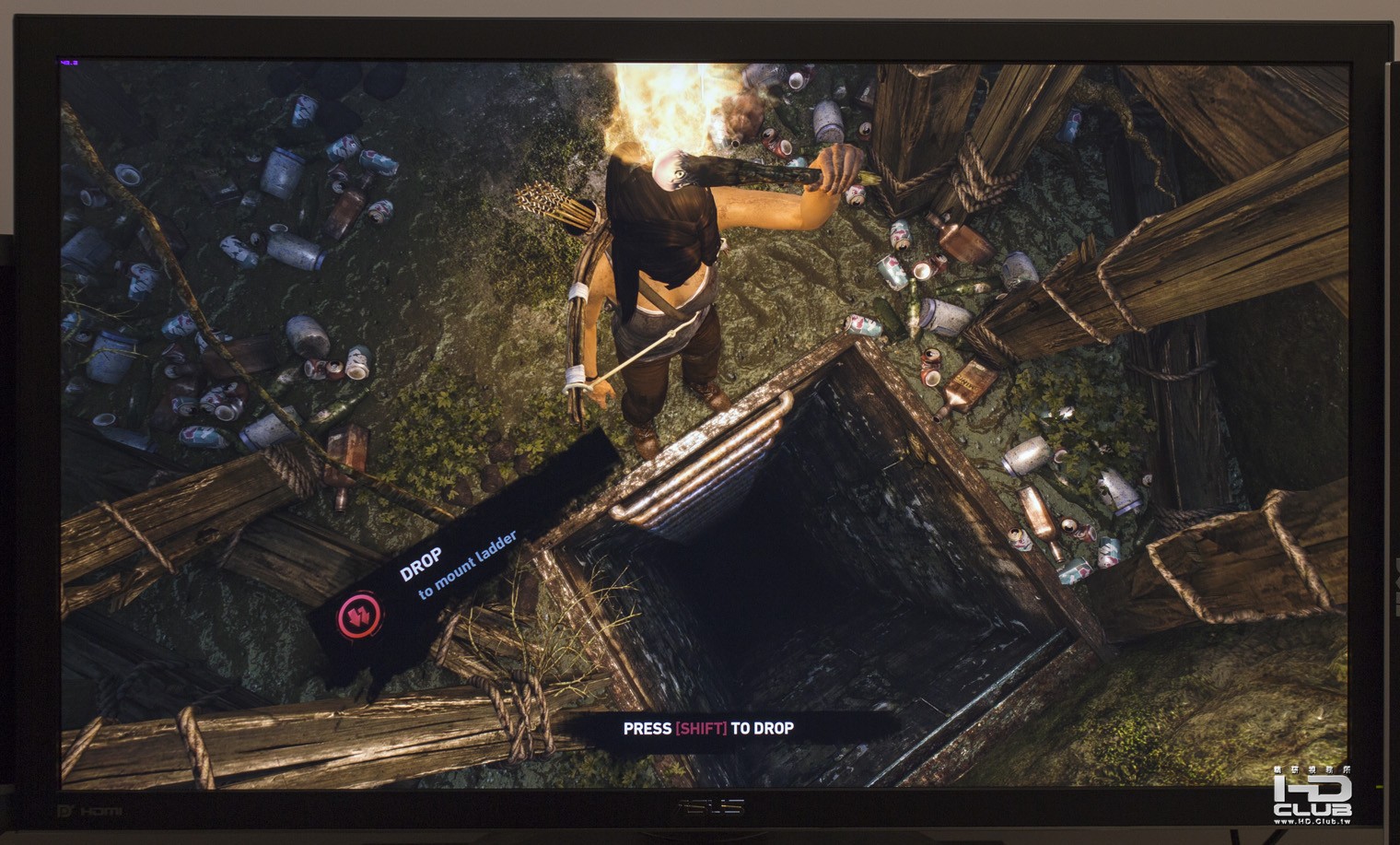
4K解析度
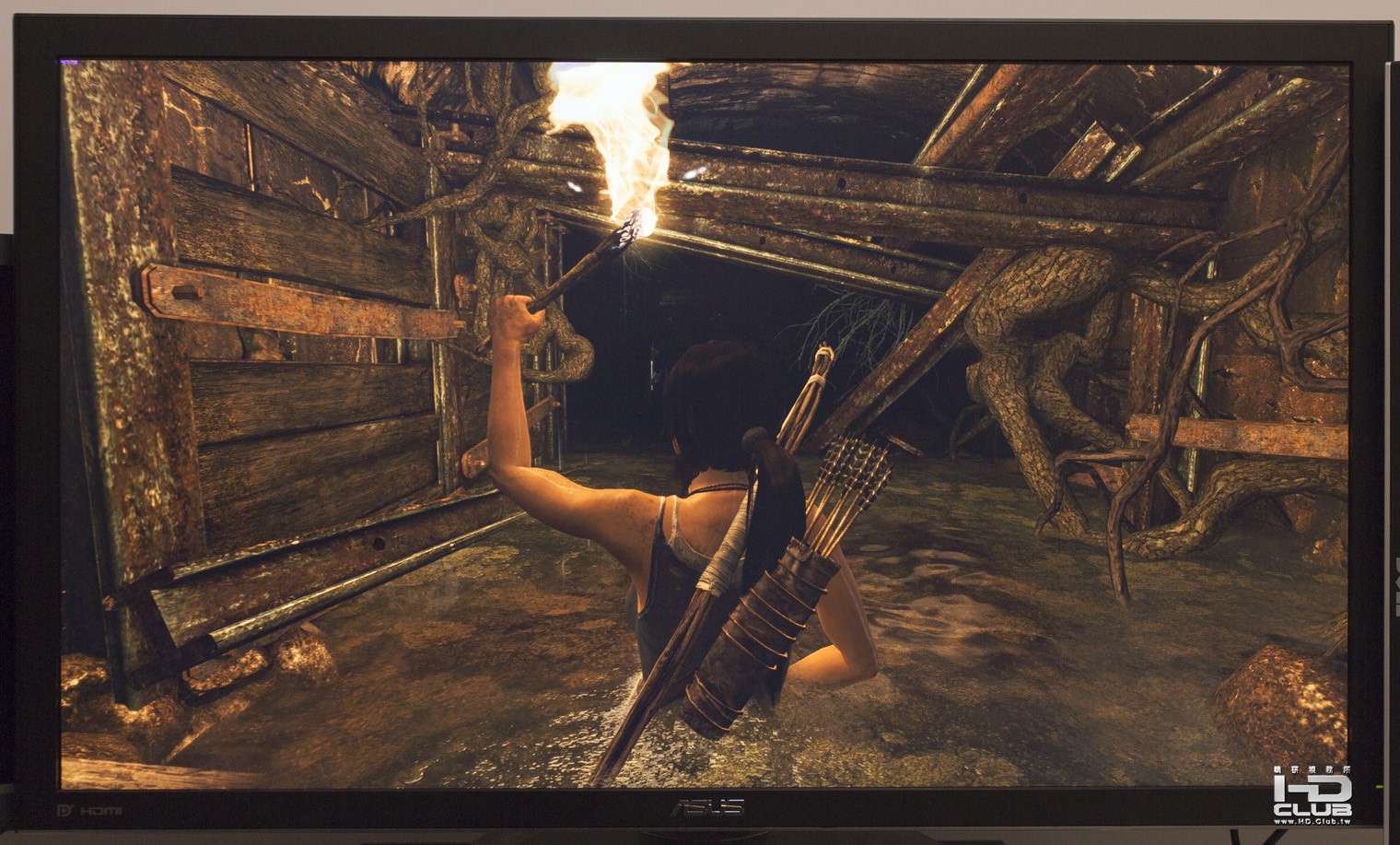
水波很細緻,會隨人體移動改變。

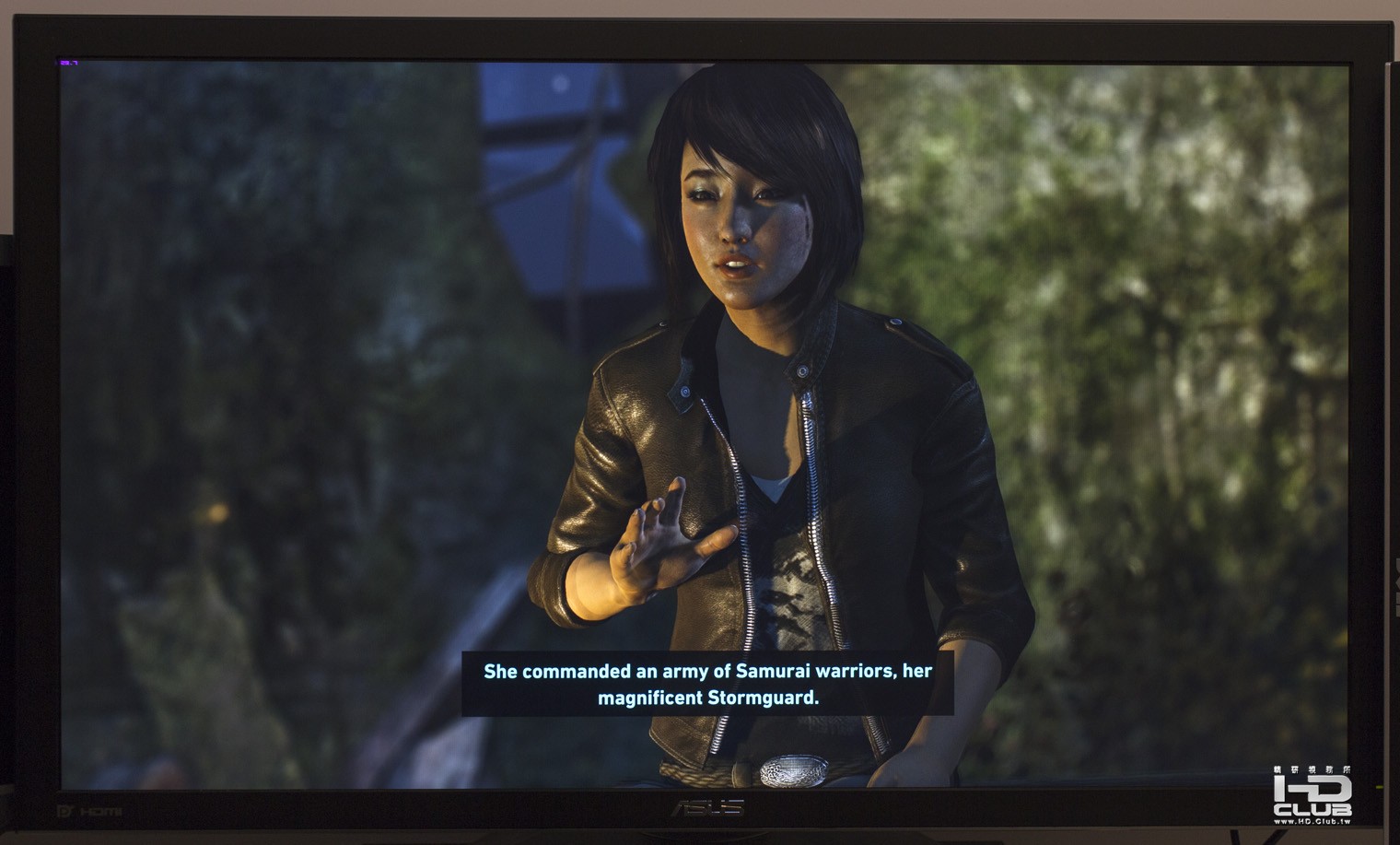
皮衣表面凹凸感很細緻
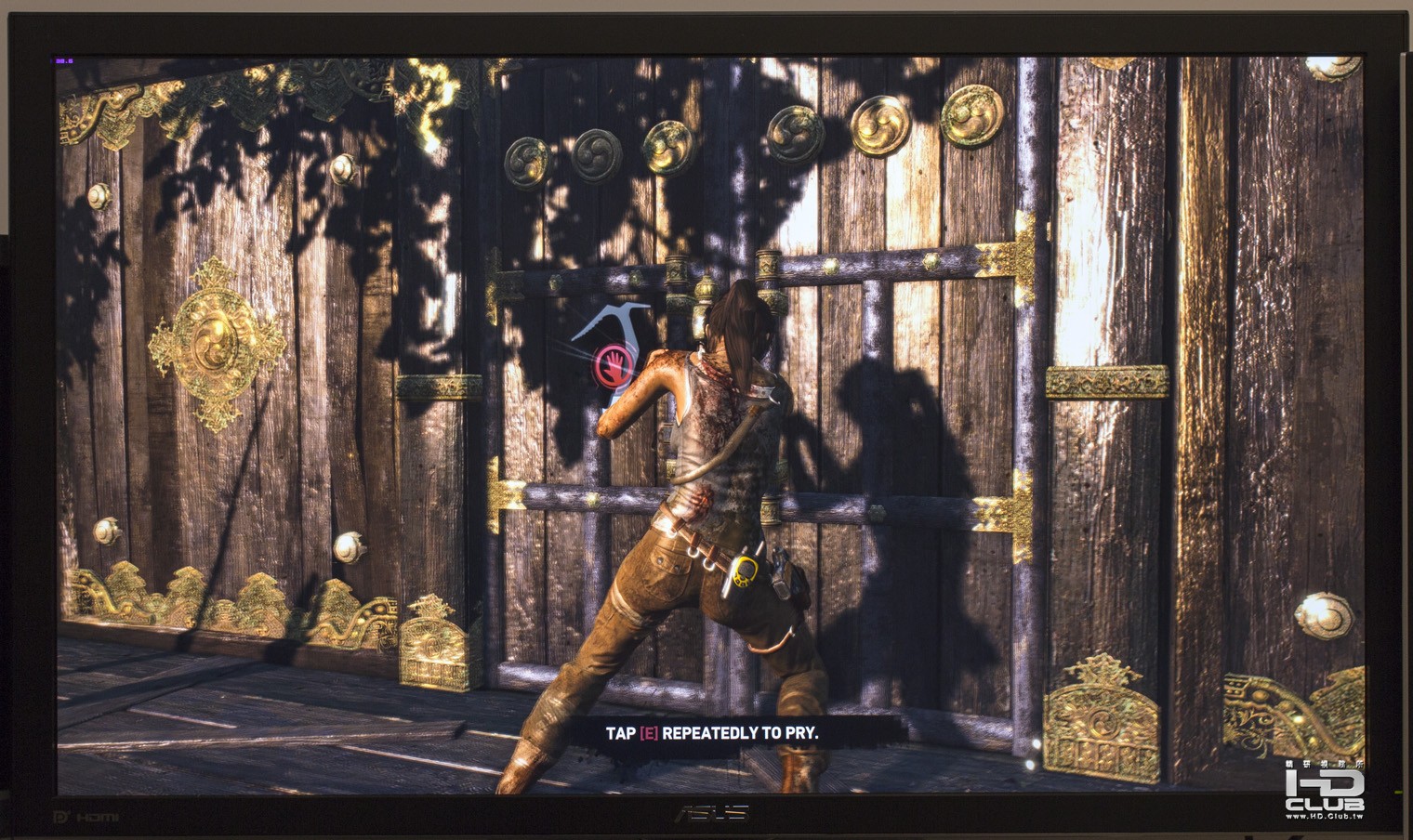
人的影子沒有鋸齒,相當圓滑
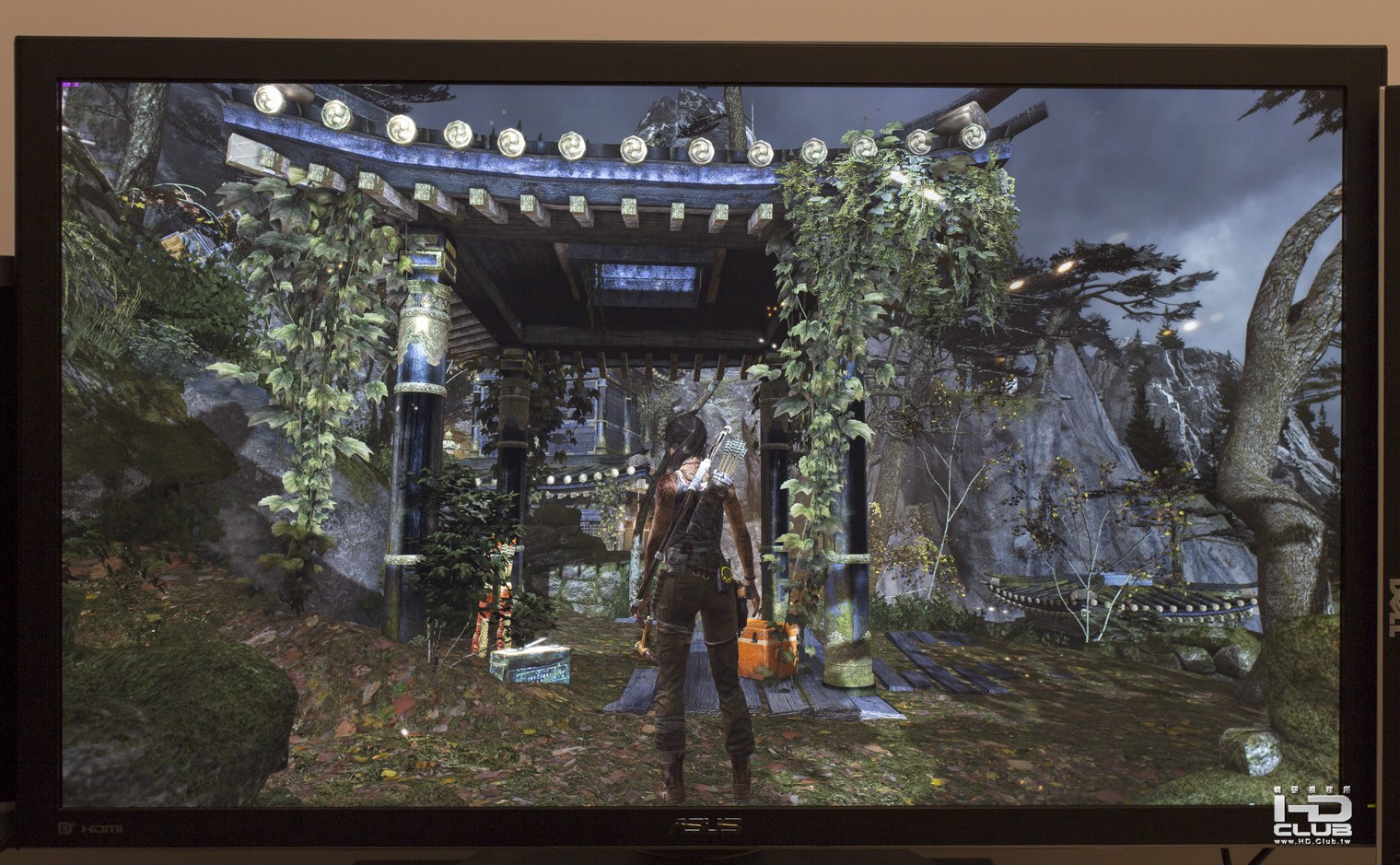

GTX 690以MST模式連接PQ321Q時,若將遊戲解析度改到1920*1080,是沒有辦法放到全螢幕的,就算選了PQ321Q的放大選項還是一樣,會被強制1:1,這張也是一個很好的例子比較4K和1920*1080大小到底差了多少。因為沒有和其他近期顯示卡做比較,不清楚這是PQ321Q或是電腦端的問題。
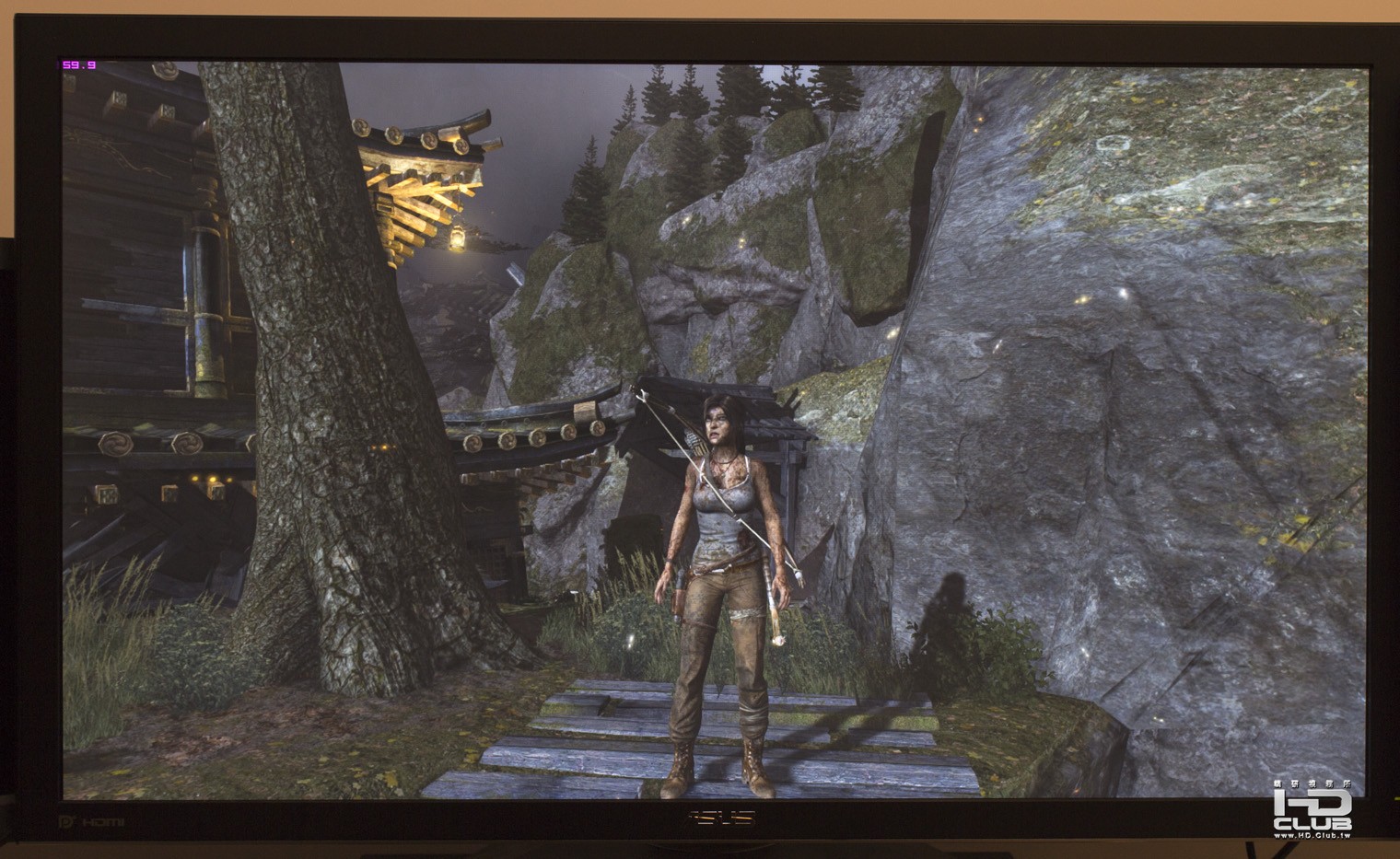
1920*1080
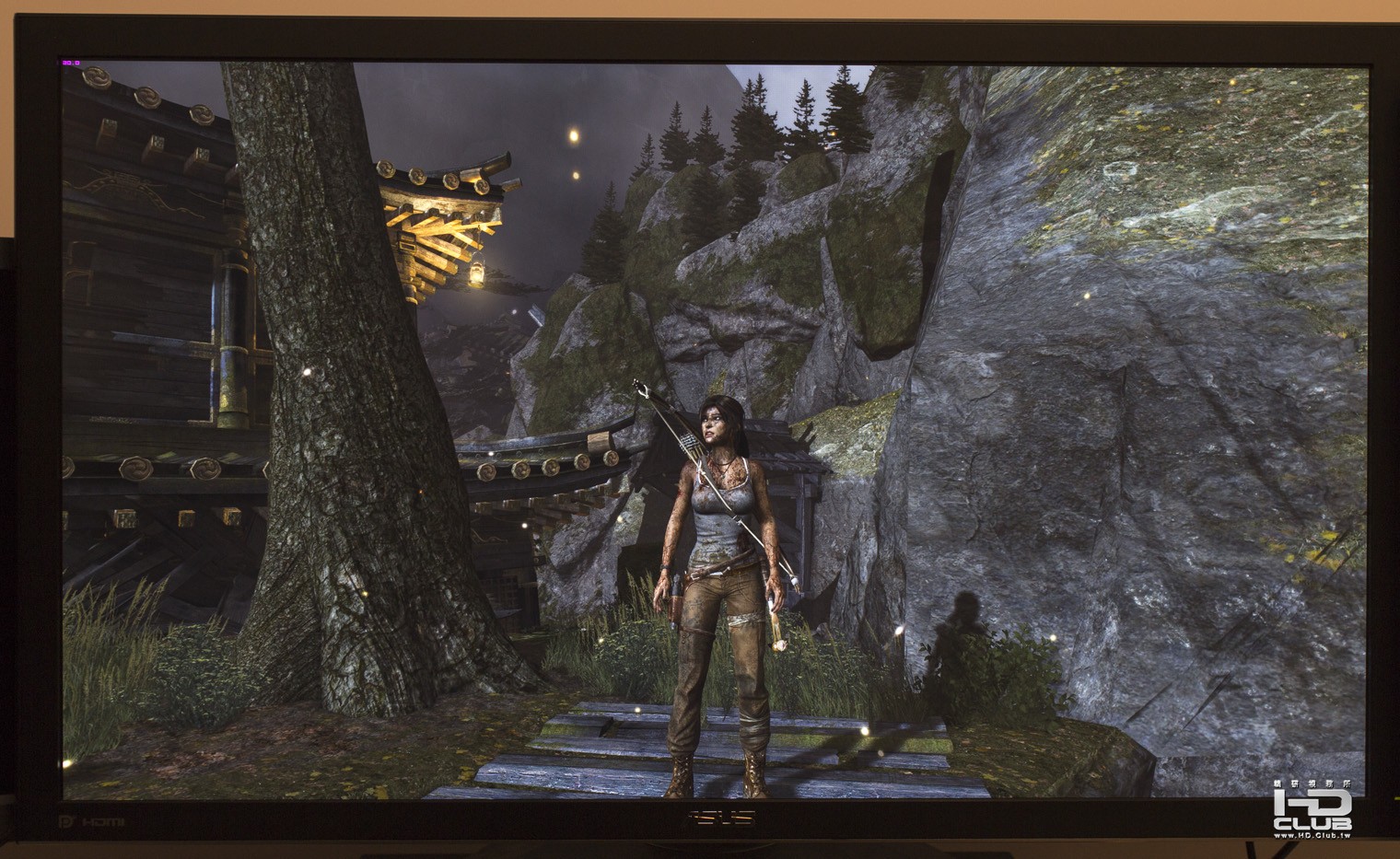
4K
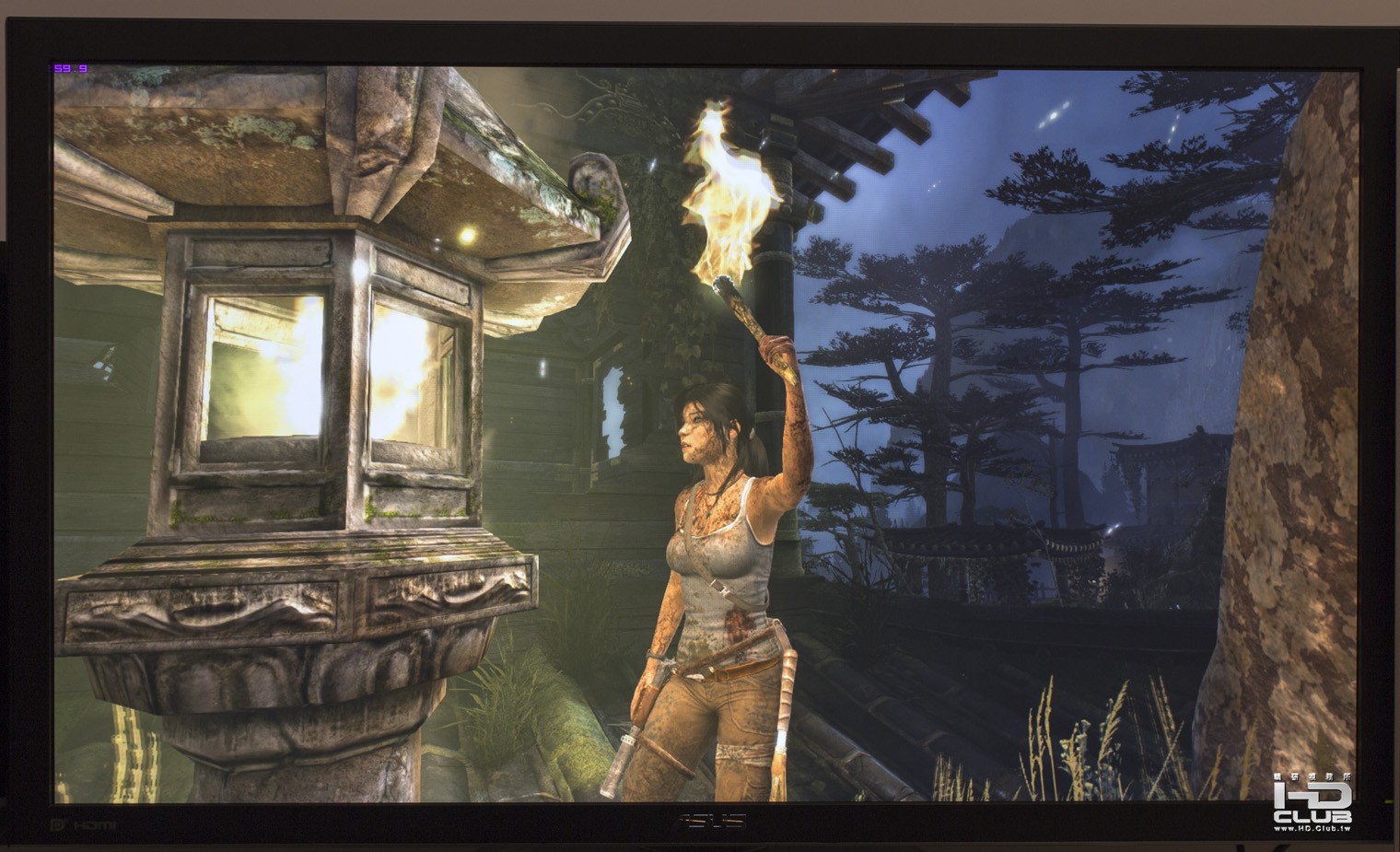
1920*1080

4K
在SST下1920*1080就可以放到全螢幕了,拿同一個畫面做比較的話,上方的1920*1080和下方的4K比起來,1920*1080會覺得顏色比較不飽和,也比較模糊;4K顏色扎實,細節細緻,立體感較好。

4K在畫質設定成ULTIMATE變成幻燈片的一個關鍵點是Lara的頭髮,這張圖是頭髮細緻度開到最高的情況,和之前幾張圖片做比較的話,頭髮細緻度最高時會分成很多撮,有的粗有的細,推測是這樣吃掉過多運算資源而畫面不順。
接著是榮譽勳章:鐵血悍將(Medal of Honor: Warfighter):
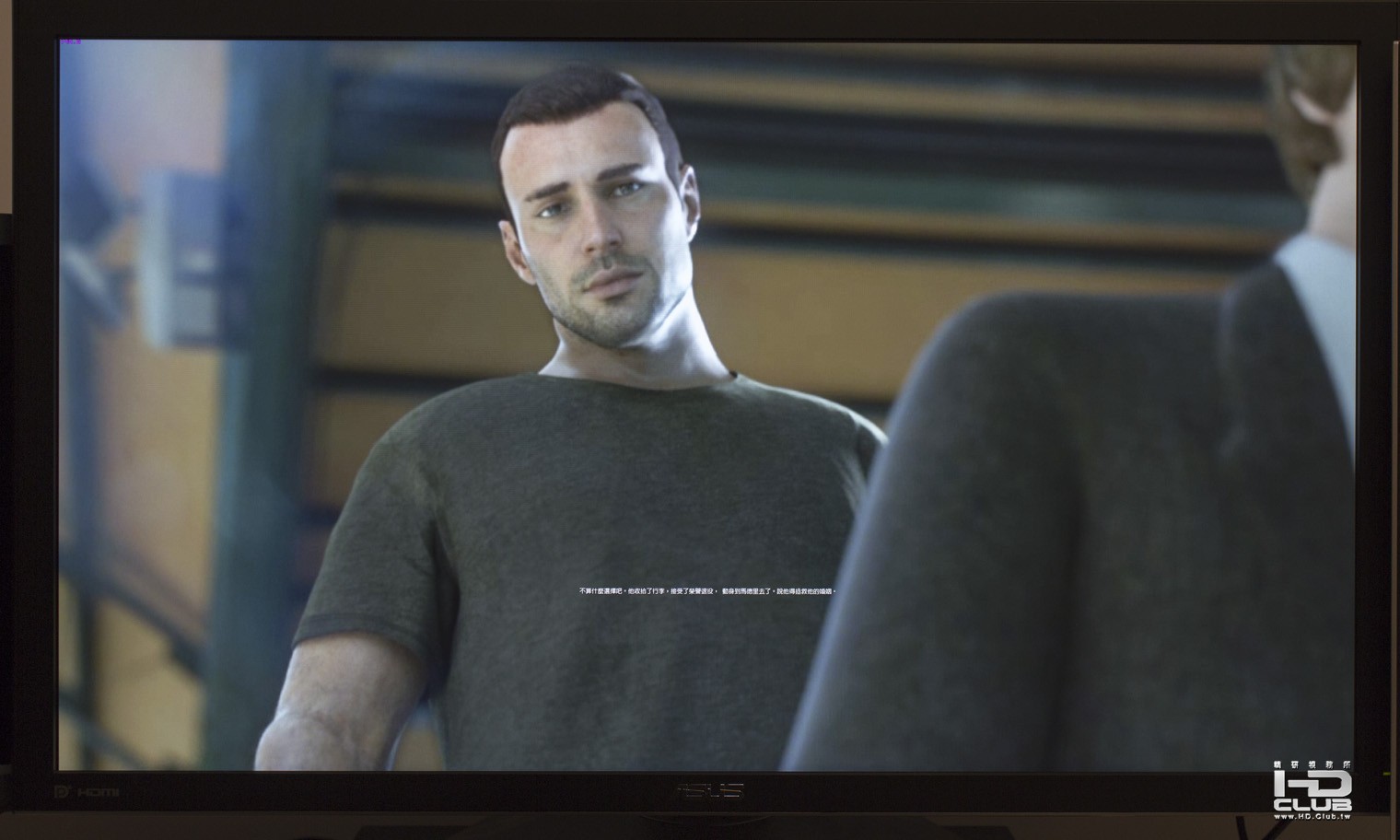
4K時過場動畫的字幕很細小。

但是遊戲中的字體又大小正常
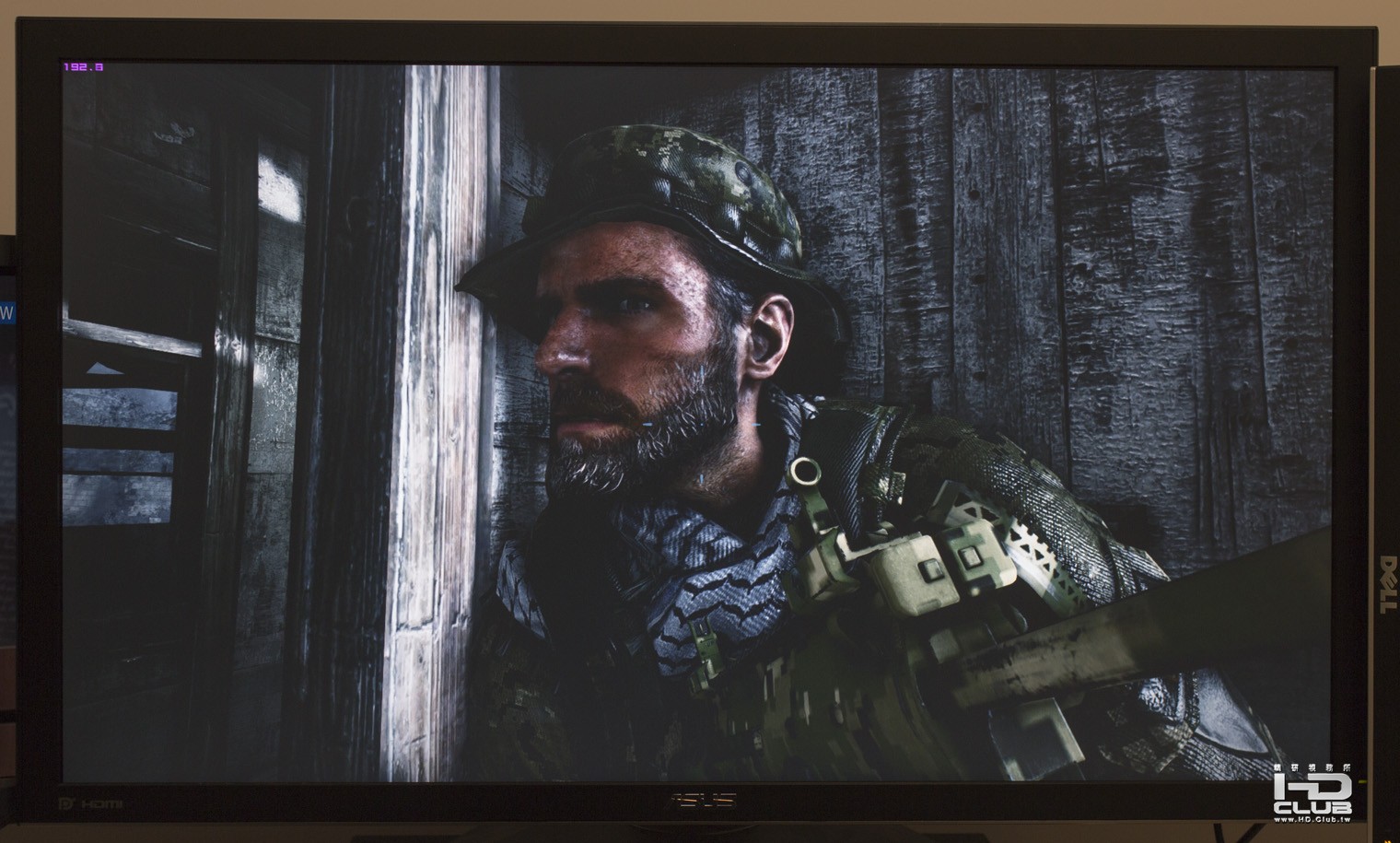
1920*1080
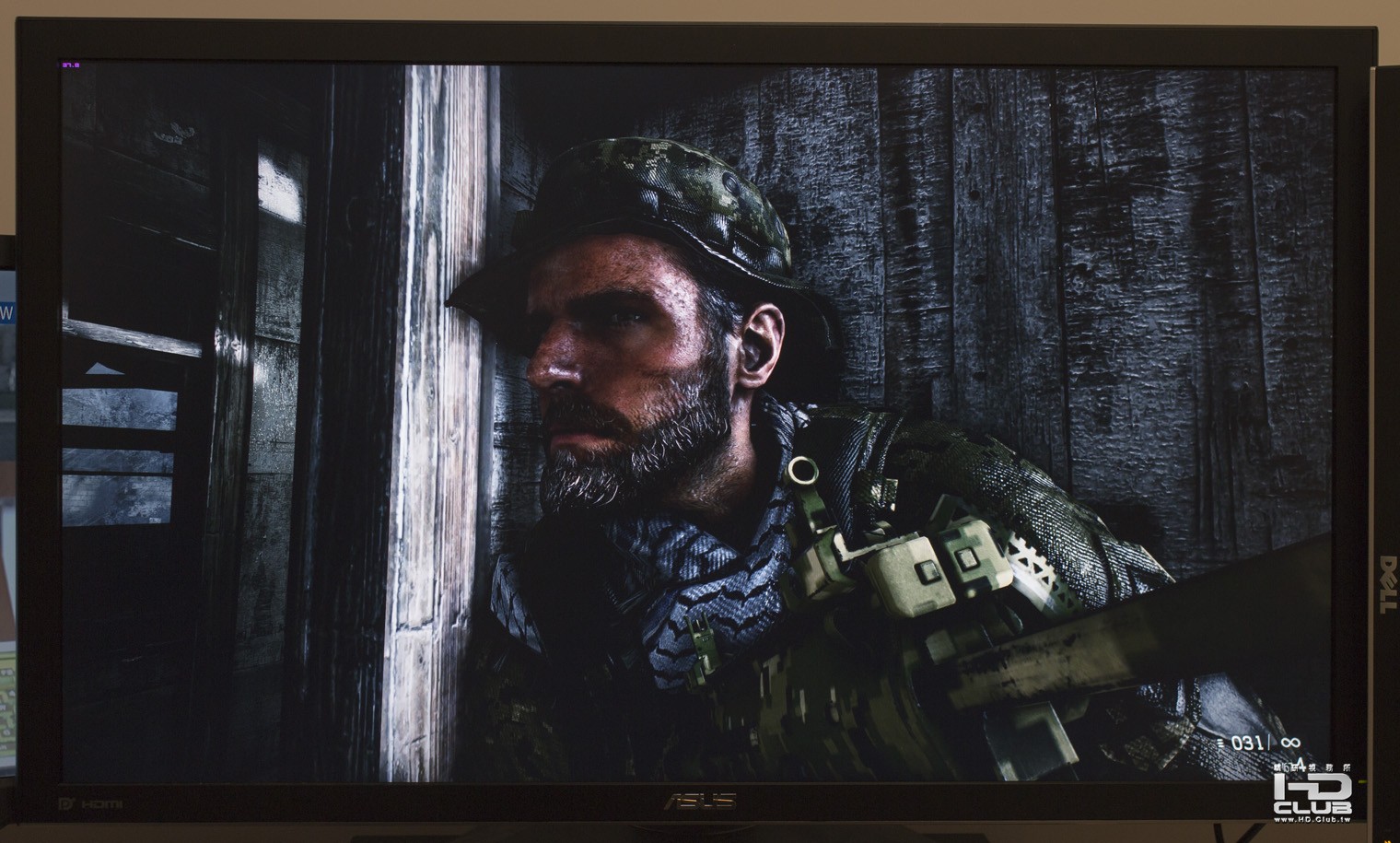
4K
拿同一個畫面做比較的話,上方的1920*1080和下方的4K比起來,1920*1080會覺得顏色灰灰的,也沒有那麼細;4K顏色較飽滿,細緻較佳,圍巾部分就是個例子。

1920*1080
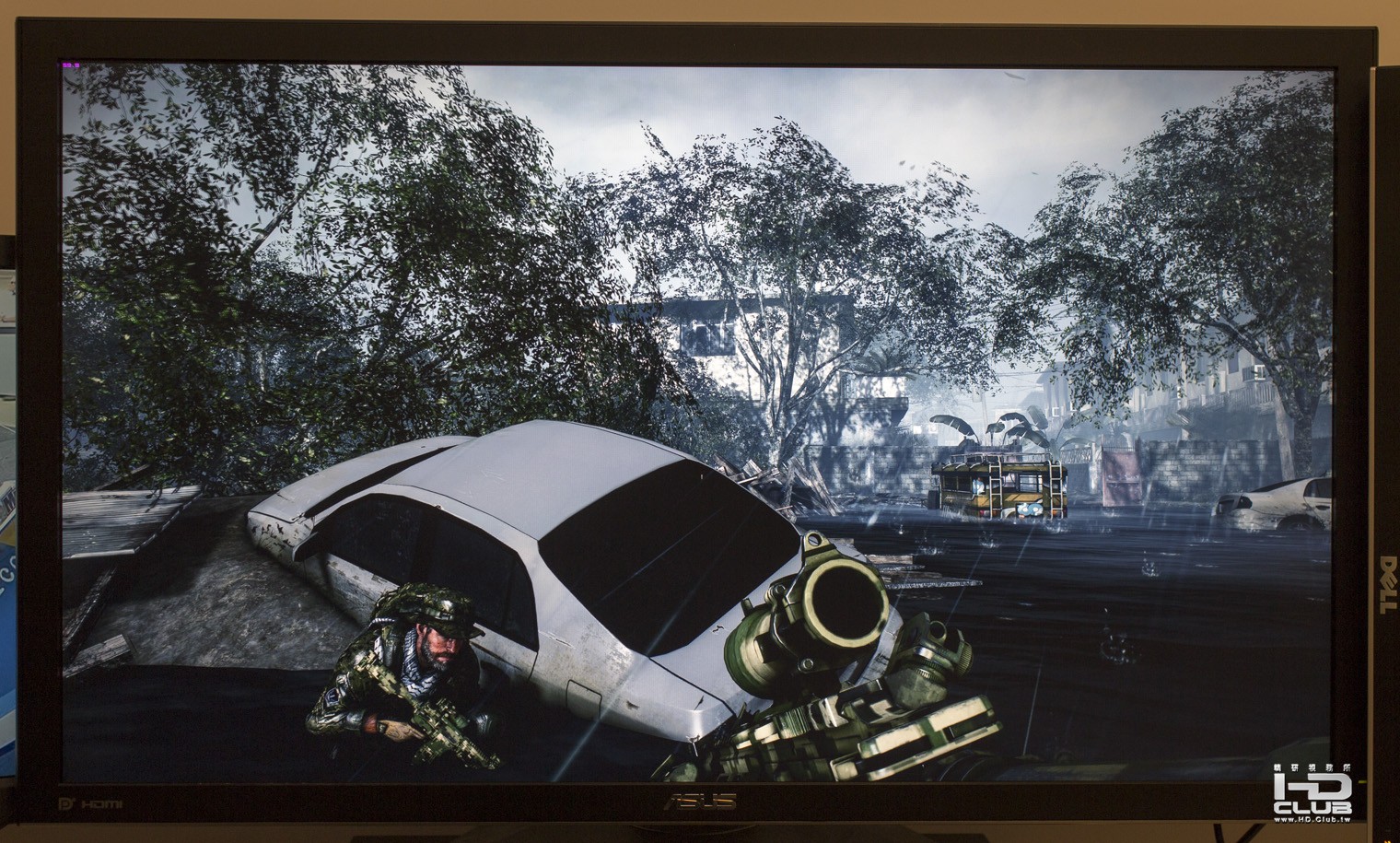
4K
拿同一個畫面做比較的話,上方的1920*1080和下方的4K比起來,1920*1080會覺得顏色有點灰的,樹業沒有那麼細;4K顏色較飽滿,樹葉感覺更茂密。
第三個是極速快感:新全民公敵(Need for Speed: Most Wanted)

這個畫面是在4K時調高反鋸齒(Anti-Aliasing)到4X,物件相當的精細,看不到任何鋸齒。但是這樣設的話一進入遊戲就會鎖死在這個畫面,沒辦法繼續操作。所以實際進行遊戲時都用比較低的AA。
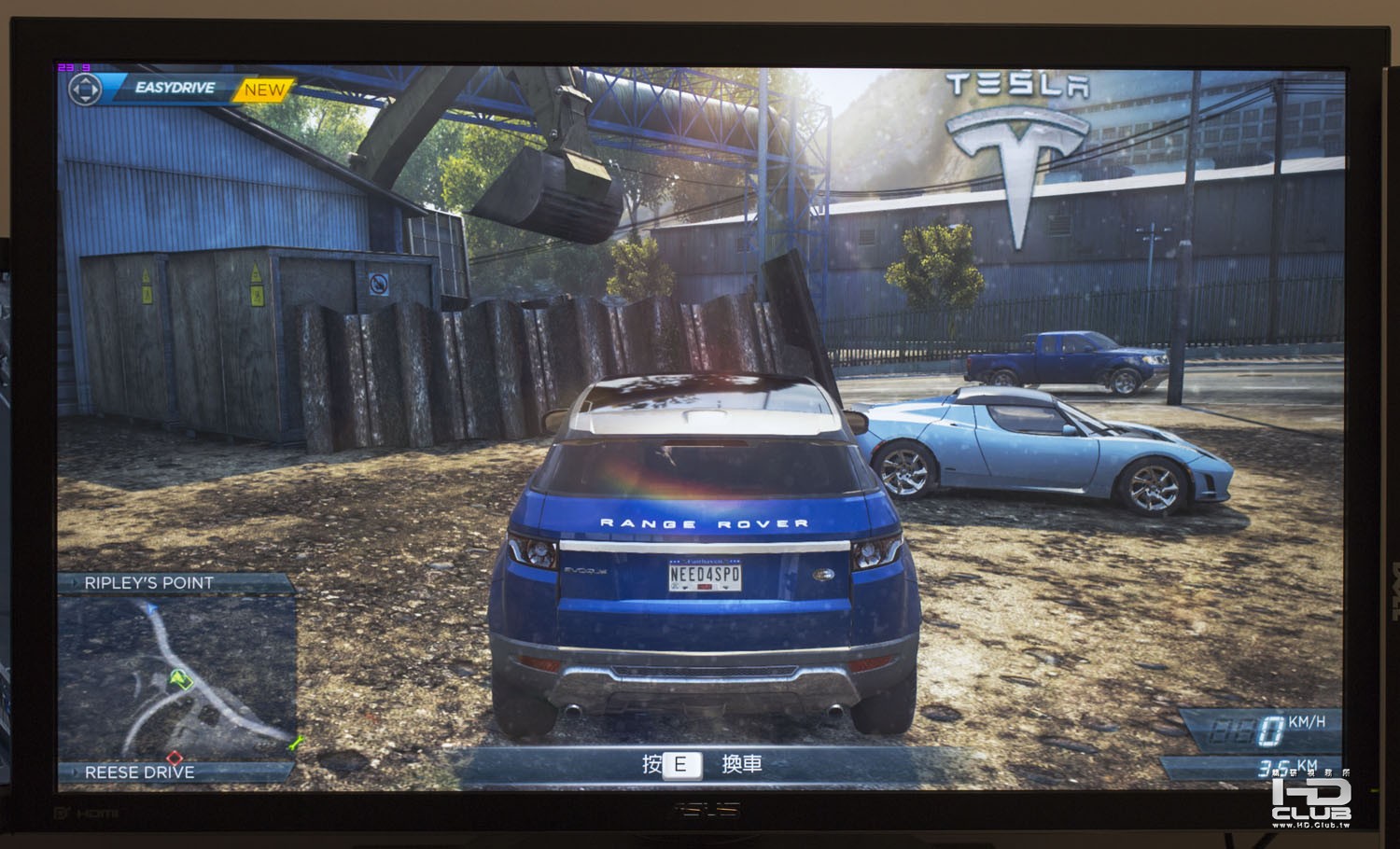
1920*1080
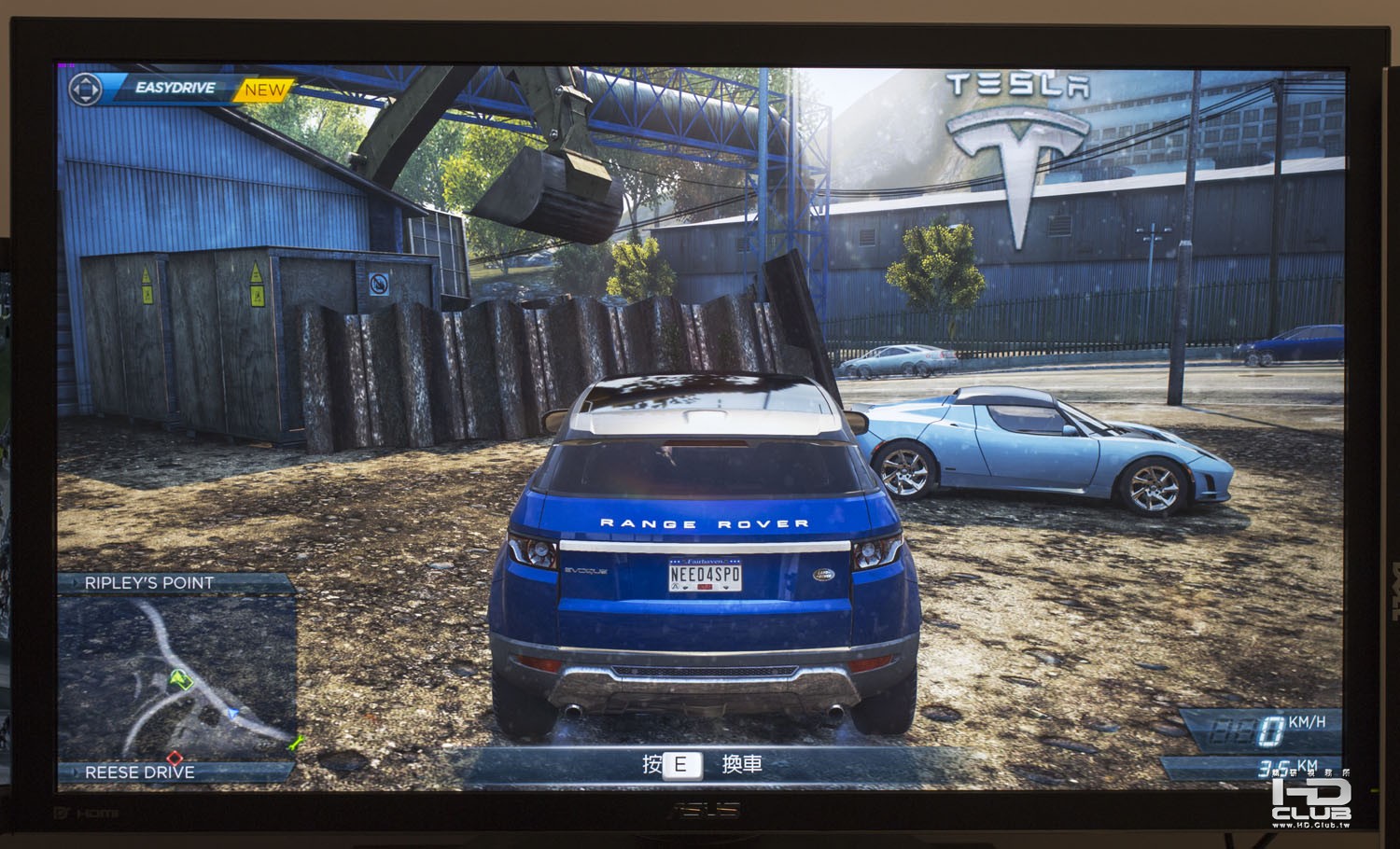
4K
拿同一個畫面做比較的話,上方的1920*1080和下方的4K比起來,1920*1080的牌照及金屬飾版邊緣比較粗,畫面顏色微灰,4K則是牌照及金屬飾版比較細緻,後面的鐵牆也比較立體。
最後是:末日之戰 3(Crysis 3),這系列遊戲的畫面一直都是走在技術的尖端,堪稱是顯示卡的殺手,測試時也是需要將3D效果調到中等等級才能跑得順。
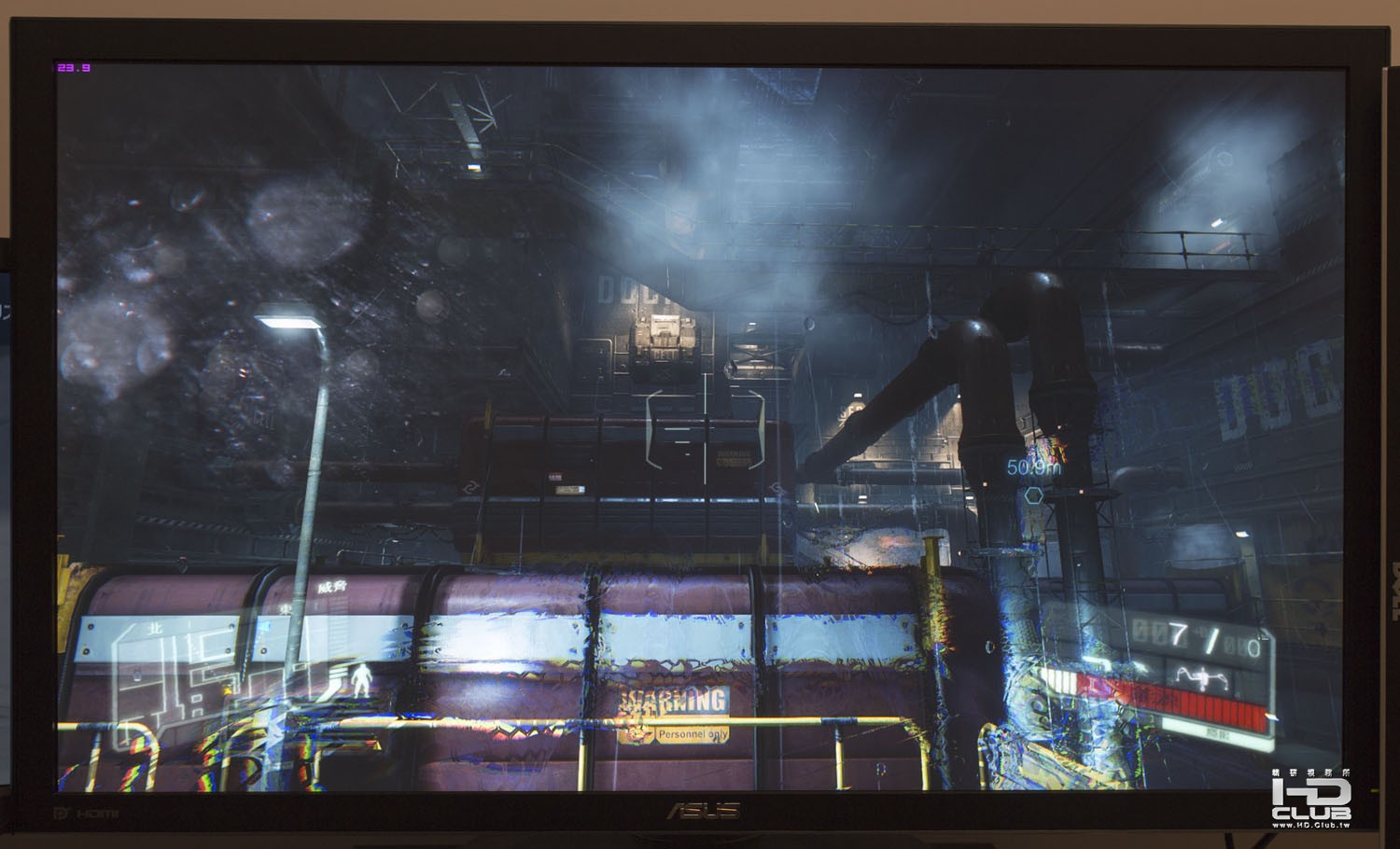
1920*1080

4K
末日之戰 3的下雨畫面是我看過最真實的,雨水造成的模糊及暈染的感覺都很自然。拿同一個畫面做比較的話,上方的1920*1080和下方的4K比起來,4K顏色更鮮明,黃色的鐵牌也更細緻。
一般軟體
在一般程式應用時,有時候軟體本身不支援顯示比例調整的功能,譬如像是電腦版的LINE,TotalMedia Theatre等等,字體就會變的太小用起來不方便,這個問題可能要隨著時間過去,高解析度的螢幕逐漸普及之後,軟體才會完善顯示調整的功能。
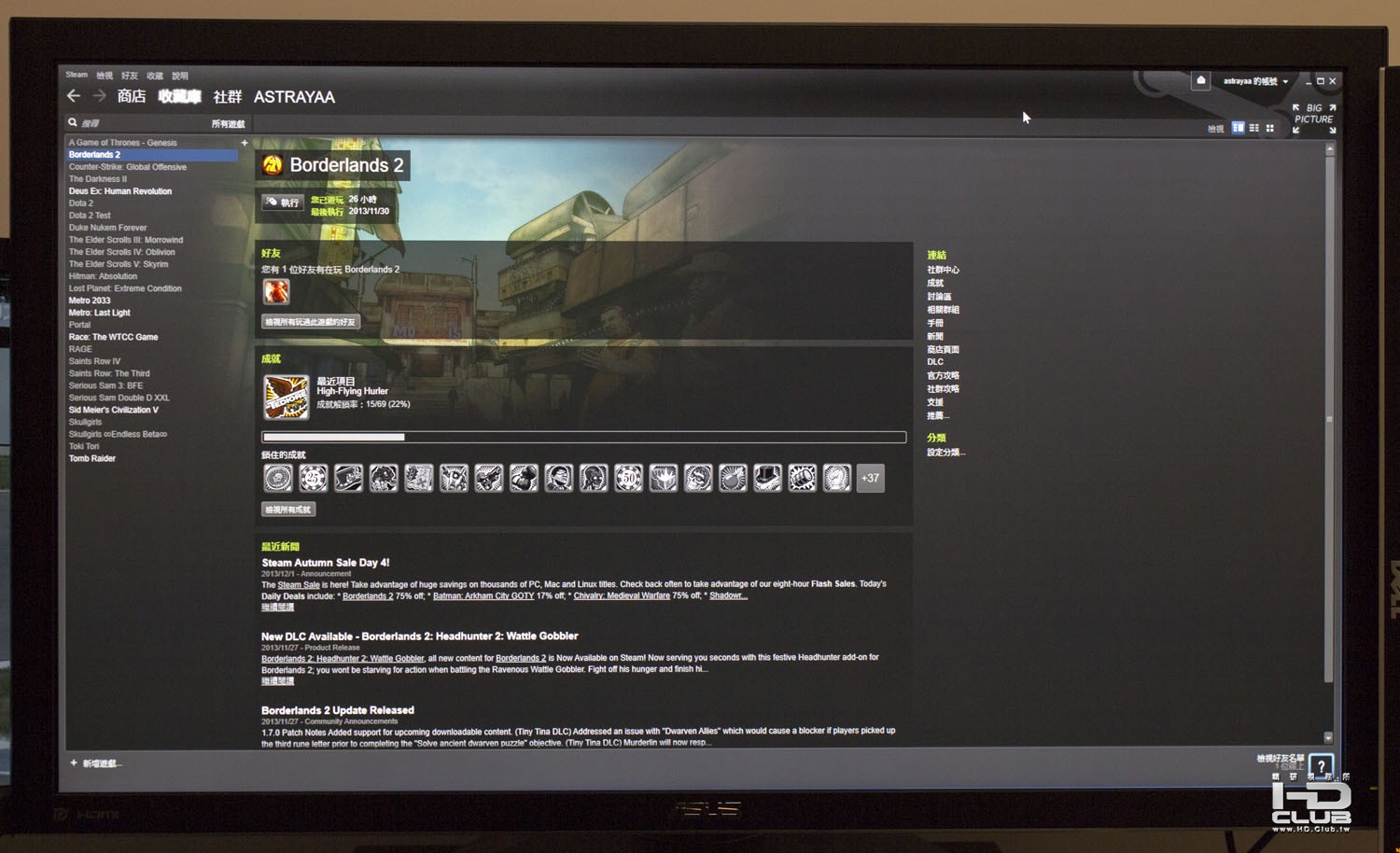
4K下GTX 690以SST連接PQ321Q,字體變小了點,但還算看的清。
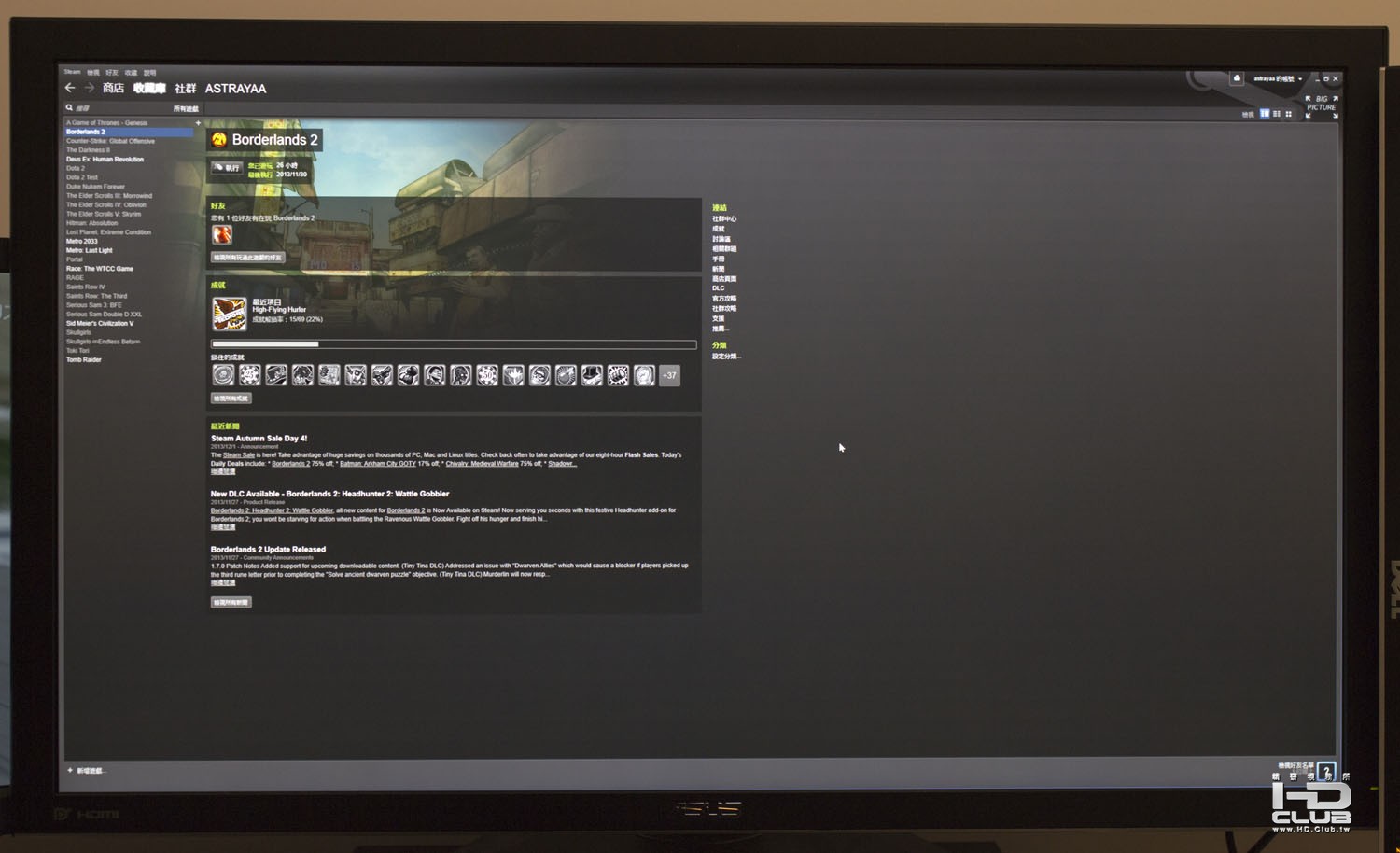
4K下GTX 690以MST模式連接PQ321Q,字體及icon都會變的更小,明明是同樣的4K解析度,但因為Display port模式不同而顯示大小有差這點很奇怪,受限於本次測試時間,沒有辦法多換幾張顯示卡來分析是何者的問題。
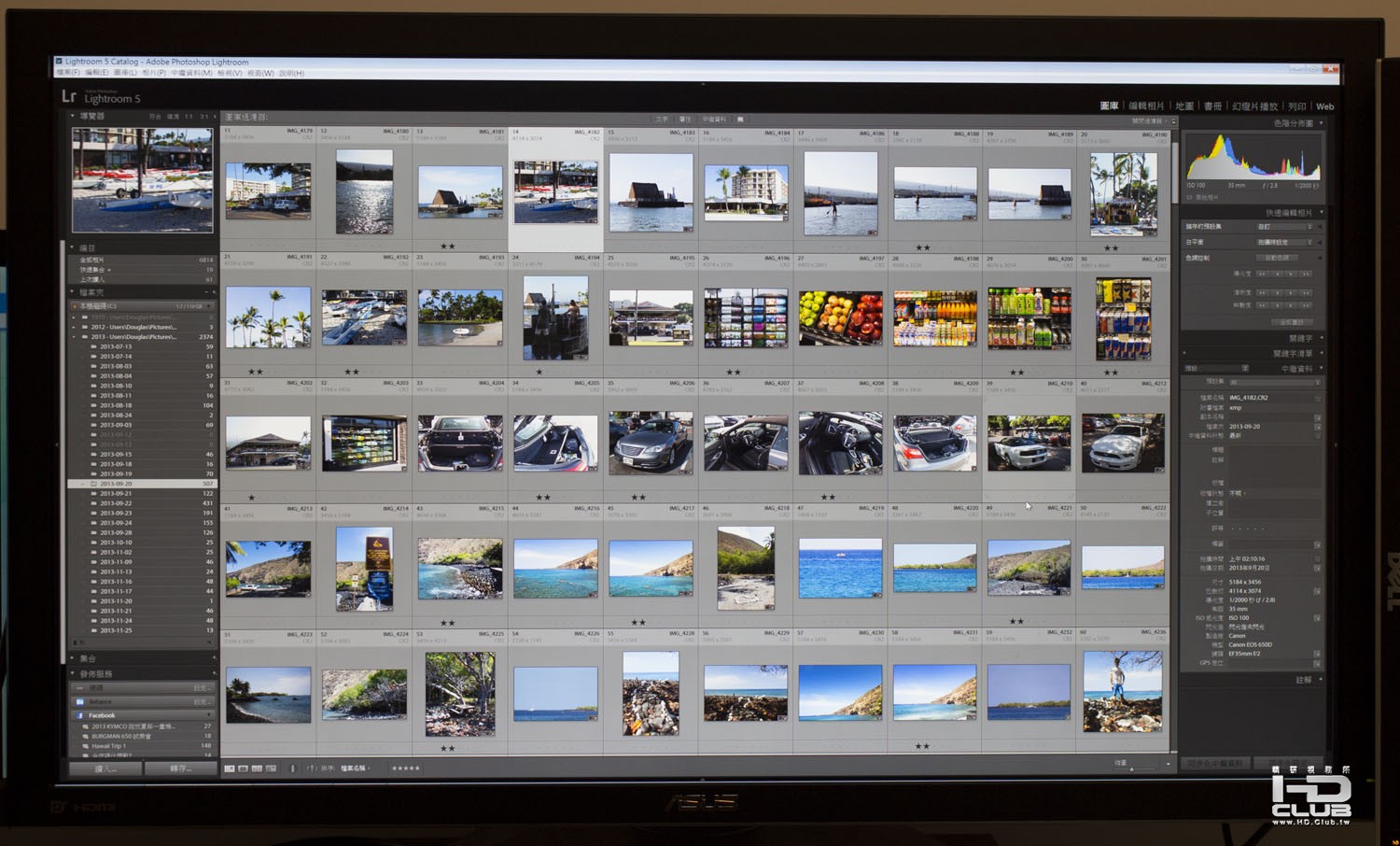
Adobe Photoshop Lightroom 5,更大的顯示範圍可以顯示更多縮圖同時保留細節。
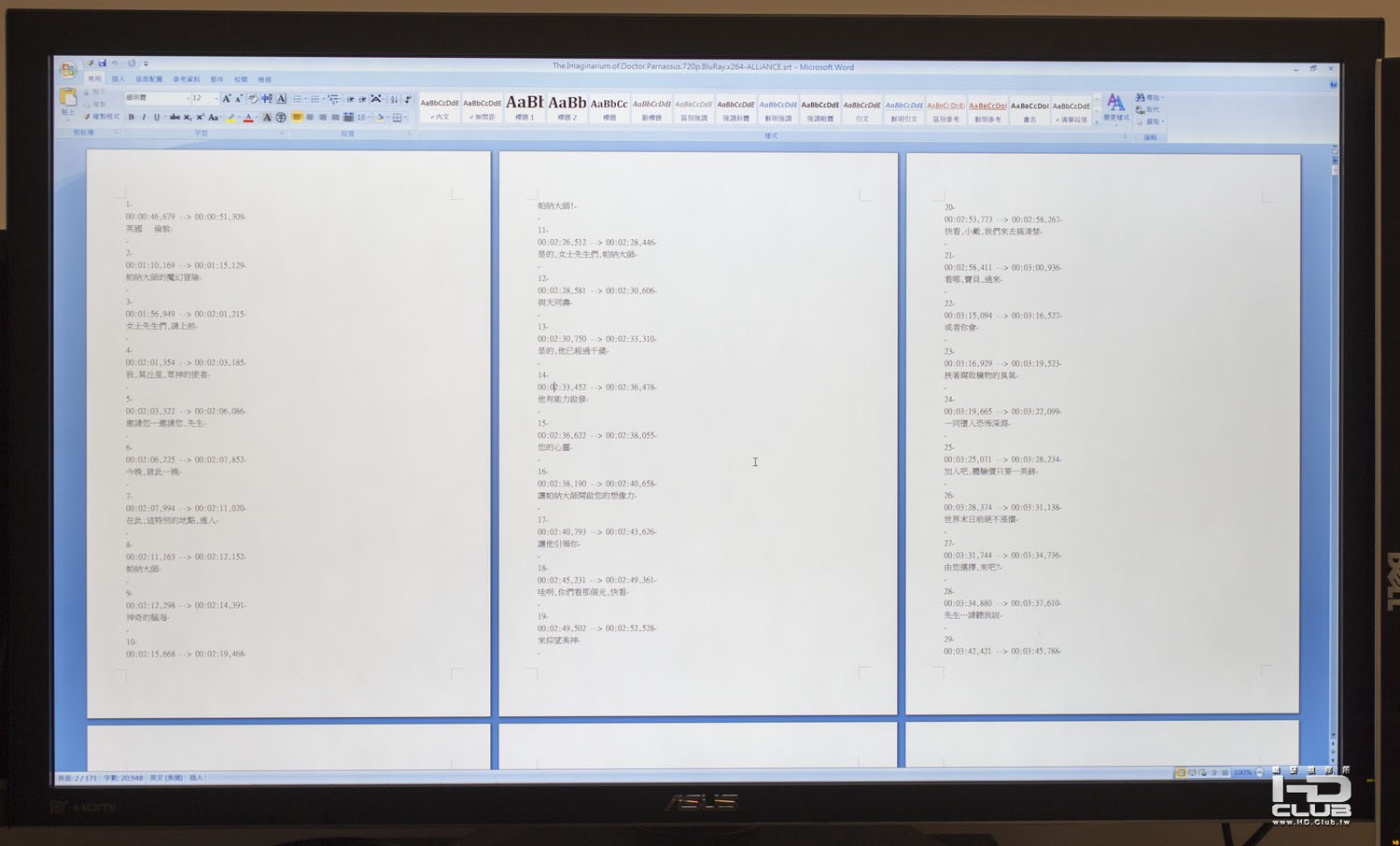
Word並排三頁也綽綽有餘。

但是Adobe Photoshop CS6的icon會縮到很小,用起來看得十分辛苦,我也找不到哪邊可以調整icon大小。
總結整體來說PQ321Q顯示效果相當出色,顏色及細膩度都可圈可點,少數的缺點如漏光和SST/MST切換需要一點時間的情況算是瑕不掩瑜,而且在符合HDMI 2.0規格的顯示裝置出來前,使用PQ321Q是少數可以(透過DisplayPort)達到4K 60Hz的裝置。 對於3D遊戲玩家來說,只要搭配夠強力的顯卡(建議選擇1萬元以上等級的),PQ321Q就可以表現出前所未有的細緻度及扎實感,遊戲時的爽快感也會提升,能力許可的話PQ321Q是值得考慮購入的產品。鑑於本次使用GTX 690只能將特校開到第二或第三高才能以30~45FPS進行遊戲,如果是要追求特校開到最高還有穩定60FPS的人,建議準備兩張卡王做SLI會比較有把握達成。 至於使用特定軟體的專業工作者,建議先確認軟體是否有調整物件顯示比例的功能,或是先看一下搭配PQ321Q時的實際畫面再做決定,以免因為字體太細小而用起來眼睛負擔太大。
| 




